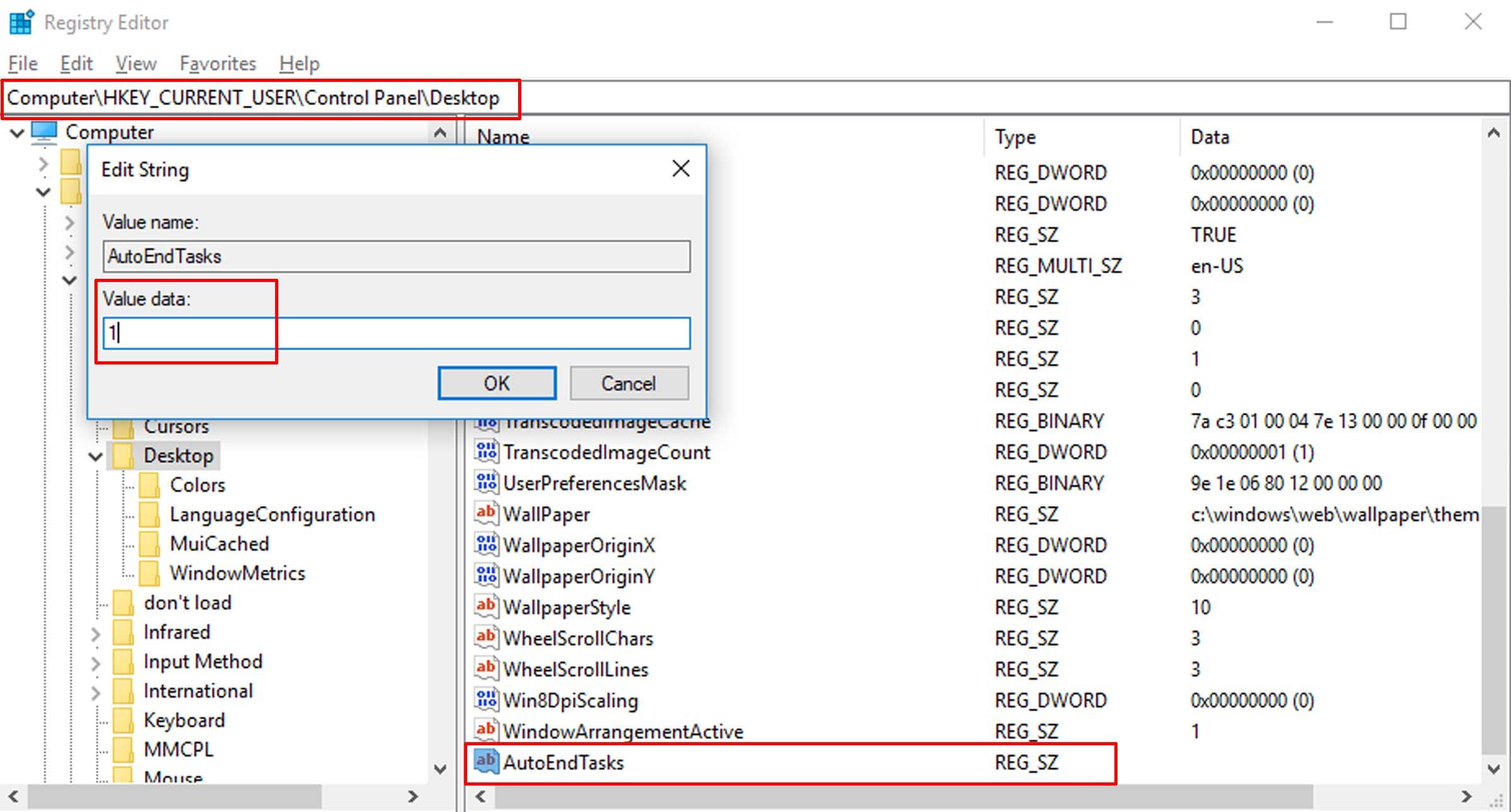Parfois, lorsque vous éteignez votre PC Windows ou que vous vous déconnectez, la commande est interrompue. Cela peut se produire pour diverses raisons, mais la plupart du temps, c’est parce qu’un programme en cours d’exécution doit finir de faire quelque chose. Dans la plupart des cas, il est préférable d’annuler le processus d’arrêt ou de déconnexion et de s’occuper manuellement de ce qui tente de terminer son travail.
Toutefois, si cela se produit souvent, que vous êtes sûr que le message est une erreur et que vous ne voulez pas perdre de données non sauvegardées en raison de la fermeture soudaine des applications, vous pouvez configurer Windows de manière à ce qu’il ferme automatiquement toutes les applications ouvertes lors de l’arrêt ou de la déconnexion.
Pourquoi est-il nécessaire d’activer la fonction AutoEndTasks ?
Comme nous l’avons mentionné, il est préférable de s’en tenir à certains comportements par défaut de Windows ; ils sont là pour vous protéger. Cependant, si vous avez un problème avec une application qui empêche fréquemment Windows de s’éteindre ou de se déconnecter, vous pouvez vous tourner vers l’option AutoEndTasks, un correctif de registre qui peut vous épargner bien des soucis.
Voici comment éviter que Windows n’annule un arrêt, un redémarrage ou une déconnexion, vous évitant ainsi d’avoir à terminer manuellement une tâche gênante à chaque fois.
Comment activer ou désactiver la fonction AutoEndTasks dans Windows 10 pour votre seul compte utilisateur ?
Activez ce hack uniquement pour votre compte utilisateur.
- Ouvrez l’éditeur du registre.
- Naviguez jusqu’à l’emplacement suivant du registre :
HKEY_CURRENT_USER\Control Panel\Desktop - Recherchez la chaîne AutoEndTasks.
- Si cette chaîne n’est pas présente, cliquez avec le bouton droit de la souris dans l’espace vide du volet de droite et choisissez Nouveau > ; Valeur de la chaîne.
- Nommer la nouvelle chaîne AutoEndTasks.
- Double-cliquez sur la chaîne AutoEndTasks et remplacez sa valeur par 1, ce qui permettra à Windows de fermer automatiquement tous les programmes en cours lors de l’arrêt ou de la déconnexion.
- Mettez-le à « 0 » pour le désactiver. Windows se comportera comme avant et ne fermera pas les applications ouvertes lors de l’arrêt ou de la déconnexion.
Comment activer ou désactiver la fonction AutoEndTasks dans Windows 10 pour tous les utilisateurs ?
Cela permettra de contourner les vérifications de Windows lors de l’arrêt ou de la déconnexion pour tous les utilisateurs.
- Ouvrez l’éditeur du registre.
- Naviguez jusqu’à l’emplacement suivant du registre :
HKEY_USERS\.DEFAULT\Control Panel\Desktop - Suivez les étapes 3 à 7 ci-dessus pour activer ou désactiver AutoEndTasks et faire en sorte que Windows s’arrête ou se déconnecte rapidement.
Si vous n’avez pas de programme problématique, il se peut que ce soit l’hôte des tâches qui empêche Windows de s’éteindre. Il y a plusieurs choses que vous pouvez faire pour remédier à ce problème.
Si, en revanche, vous souhaitez donner aux applications ouvertes plus de temps pour répondre, vous devrez faire en sorte que Windows attende plus longtemps lors de l’arrêt ou de la déconnexion.
Forcer Windows à s’éteindre ou à se déconnecter
En activant AutoEndTasks, vous forcez le système à s’éteindre ou à se déconnecter et vous contournez à la fois la priorité du système et les commandes de l’utilisateur. Cependant, le compromis est entre la rapidité et la tranquillité d’esprit. Utilisez cette option avec prudence, car des données non sauvegardées pourraient être perdues.